|
「PCカードスロットに挿してください」や「USBポートに挿してください」などと表示されたら、無線LANアダプターをパソコンのPCカードスロット、または、USBポートの奥までしっかりと挿入します。
※PCカードスロットやUSBポートの位置はお使いのパソコンにより異なります。パソコンの取扱説明書をご覧ください。
このとき、無線LAN設定ユーティリティー(クイックコネクトNEO)と本「画面で見るマニュアル」が自動でインストールされます。しばらくお待ちください。
(画面は無線LANアダプターがPCカードの場合です。)

▼
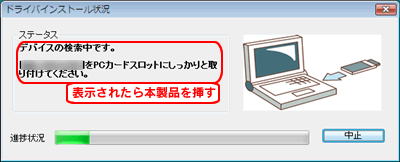
▼
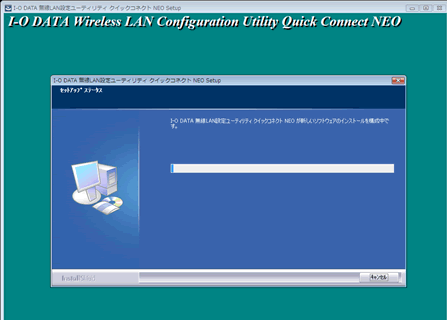
|